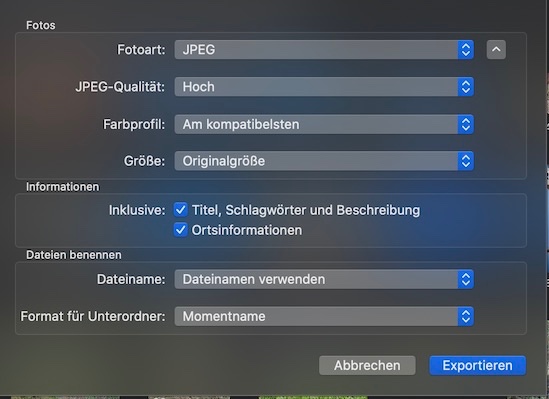Dein Lösungsweg ist schon gut, aber noch nicht perfekt.
Den Schritt "2" würde ich anders machen. Das Problem ist, dass du mit dem Ziehen aus dem Fotos Fenster nur die Vorschaudateien sicherst, nicht die Originale deiner Fotos in voller Auflösung. Du bekommst eventuell nur Fotos in verringerter Qualität und verlierst die wertvollen originale.
Wenn du sicher sein willst, dass du die Fotos in voller Auflösung sichert, wähle alle Fotos im Album aus und verwende das Kommando "Ablage > Exportieren". Du hast zwei Möglichkeiten:
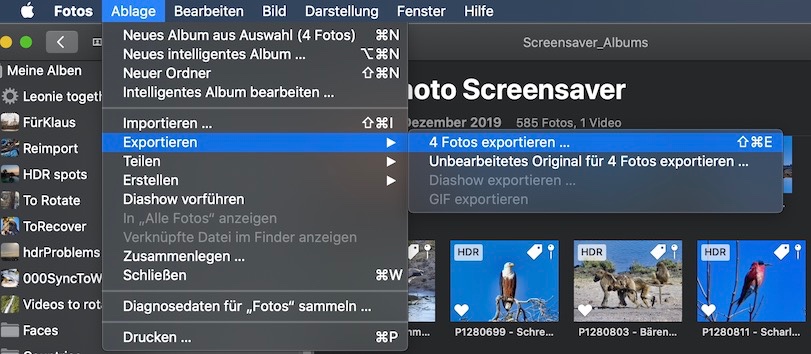
- "Ablage > Exportieren > Unbearbeitete originale Exportieren": Damit sicherst du Fotos in der ursprünglichen Form und Qualität, genauso, wie sie von der Kamera aufgenommen wurden.
- "Ablage > Exportieren > ... Fotos Exportieren": Damit sicherst du die bearbeiten Versionen kt allen Anpassungen, Titeln, Schlagworten.
Wenn du die bearbeiteten Versionen exportierst, klicke unbedingt das kleine "v" rechts von "Fotoart: JPEG". Dann kannst du die Qualität der gesicherten Bilder selbst bestimmen. Wähle die Originalgrösse und eine sehr hohe Qualität. Ich würde aber zusätzlich immer auch die Originale sichern, am besten auf einer externen Festplatte. Wenn die Fotos später einmal bearbeiten willst, geht das am besten, wenn man von den Originalen ausgeht. JPEGS haben typischerweise Artefakte, die beim Bearbeiten der Bilder immer schlimmer werden.